Како паузирати ажурирања у оперативном систему Виндовс 11
Можете да паузирате ажурирања у оперативном систему Виндовс 11 ако желите да привремено спречите да ОС добија најновије закрпе, драјвере и кумулативна издања. Број дана на које можете да суспендујете Виндовс ажурирања разликује се за инсајдере и обичне кориснике.
Реклама
Ако користите верзију Инсидер Превиев-а за Виндовс 11, можете да паузирате ажурирања на 7 дана. Корисници редовних стабилних издања могу суспендовати ажурирања до 35 дана. Након тог периода, оперативни систем ће аутоматски наставити преузимање и инсталирање ажурирања.
Имајте на уму да ће нека ажурирања, попут дефиниција антивирусних програма Мицрософт Дефендер, наставити да се преузимају и инсталирају када се ажурирања паузирају.
Када Виндовс аутоматски настави са ажурирањима, ваш уређај мора да инсталира недавна ажурирања пре него што се поново може паузирати.
Овај пост ће вам показати како да паузирате и наставите ажурирања у оперативном систему Виндовс 11.
Паузирајте ажурирања у оперативном систему Виндовс 11
- Отвори Виндовс подешавања са Победити + И пречица.
- Кликните на Виндовс Упдате лево.
- На десној страни кликните на једну од следећих доступних радњи.
- Кликните на Паузирајте 1 недељу дугме.

- Или кликните на дугме са стрелицом падајућег менија и изаберите Пауза за
недеље .
- Кликните на Продужите за 1 недељу дугме.
- Кликните на дугме са стрелицом падајућег менија и изаберите Продужите за
недеље опција.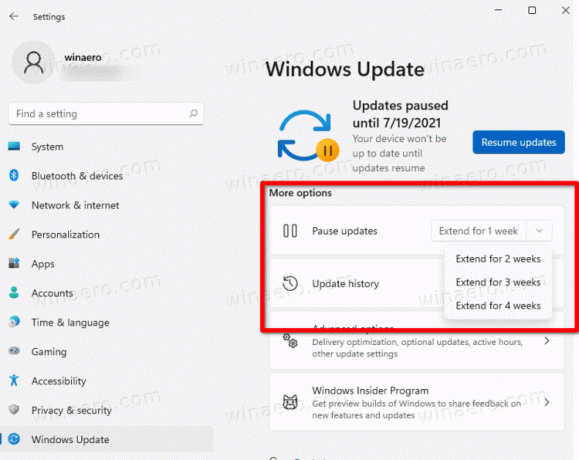
- Кликните на Паузирајте 1 недељу дугме.
- Управо сте паузирали Виндовс Упдате на Виндовс 11. Сада можете затворити апликацију Подешавања.
Коначно, можете да наставите са паузираним ажурирањима у било ком тренутку. За то морате поново да отворите апликацију Подешавања и посетите подешавања Виндовс Упдате.
Настави ажурирања за Виндовс 11
- Отворите подешавања (Победити + И).
- Идите до Виндовс Упдате одељак.
- Кликните на дугме Настави ажурирања са десне стране.
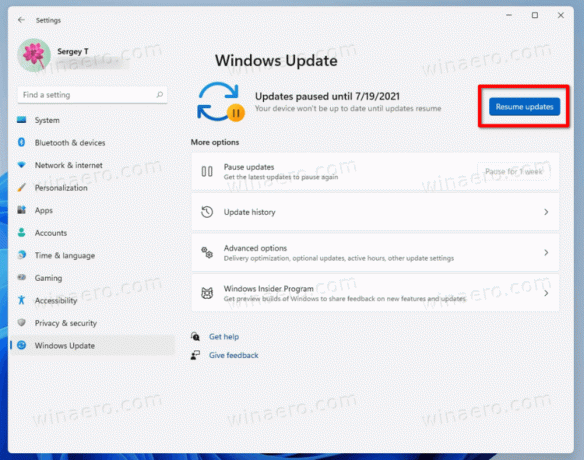
- Виндовс 11 ће одмах проверити да ли постоје ажурирања.
- Сачекајте крај провере ажурирања и затворите апликацију Подешавања.
Након што следите горе наведене кораке, Виндовс 11 ће наставити да добија поправке, закрпе, управљачке програме и друга ажурирања. Можете их поново паузирати у било ком тренутку касније.

